Владение современным телефоном стало неотъемлемой частью нашей жизни. Однако, время от времени, у нас появляется необходимость удалить аккаунт, чтобы освободить место на устройстве или изменить свои предпочтения. Если вы пользуетесь почтой Gmail и хотите удалить ее с iPhone, следуйте нашей подробной инструкции.
Во-первых, вам необходимо открыть настройки вашего iPhone. Выполните следующие шаги: на домашнем экране найдите значок "Настройки" и нажмите на него. Затем прокрутите вниз и найдите раздел "Почта". Нажмите на него, чтобы перейти к настройкам почты.
Далее, в разделе "Аккаунты" выберите аккаунт Gmail, который вы хотите удалить. Вам будет представлен список всех учетных записей электронной почты, связанных с вашим устройством. Найдите аккаунт Gmail и нажмите на него.
Теперь вы увидите все настройки вашего аккаунта Gmail на iPhone. Прокрутите вниз и нажмите на кнопку "Удалить аккаунт". Вам будет предложено подтвердить ваш выбор, нажмите "Удалить", чтобы подтвердить удаление аккаунта Gmail с iPhone.
Поздравляю, вы успешно удалили аккаунт Gmail с вашего iPhone! Теперь вы освободили место на устройстве и можете смело использовать другую почту на вашем iPhone. Если вам когда-либо понадобится снова добавить аккаунт Gmail на iPhone, вы всегда сможете сделать это, следуя простым шагам в настройках вашего телефона.
Как удалить почту Gmail с iPhone
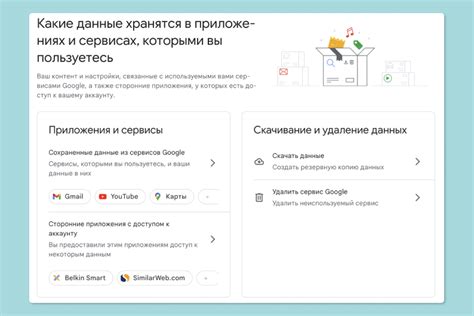
Удаление учетной записи Gmail с вашего iPhone может быть полезным, если вы больше не хотите использовать Gmail в качестве основного почтового клиента или если хотите изменить своего поставщика электронной почты. Вот пошаговая инструкция, как удалить почту Gmail с iPhone:
| Шаг 1: | Откройте приложение "Настройки" на вашем iPhone. |
| Шаг 2: | Прокрутите вниз и нажмите на вкладку "Почта". |
| Шаг 3: | Выберите вкладку "Аккаунты" и выберите учетную запись Gmail, которую хотите удалить. |
| Шаг 4: | Нажмите на кнопку "Удалить аккаунт" внизу экрана. |
| Шаг 5: | Подтвердите удаление учетной записи Gmail, нажав на кнопку "Удалить из моего iPhone". |
После выполнения этих шагов учетная запись Gmail будет удалена с вашего iPhone, и все связанные с ней данные и настройки будут удалены. Обратите внимание, что удаление учетной записи Gmail с iPhone не приведет к удалению вашего аккаунта Gmail вообще. Вы все равно сможете получать доступ к своему аккаунту Gmail через веб-браузер или на другом устройстве.
Откройте настройки iPhone
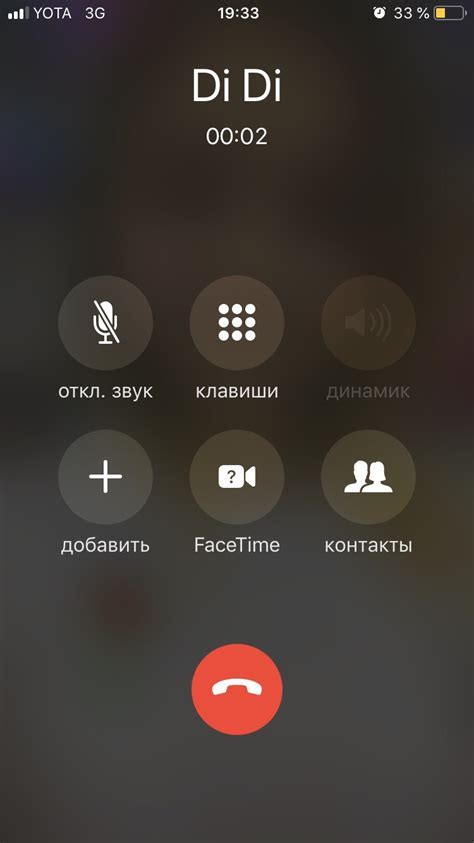
Чтобы начать процесс удаления почты Gmail с iPhone, вам необходимо открыть настройки своего устройства. Это можно сделать следующим образом:
- На главном экране вашего iPhone найдите иконку "Настройки".
- Нажмите на иконку "Настройки", чтобы открыть меню настроек.
Примечание: Иконка "Настройки" обычно имеет вид серого шестеренки на белом фоне и может быть расположена на разных экранах в зависимости от вашей настройки.
После того, как вы открыли меню настроек, вы будете готовы к следующему шагу - удалению почты Gmail со своего iPhone. Этот процесс позволит вам полностью удалить Gmail из приложения почты на вашем устройстве.
Выберите вкладку "Почта"
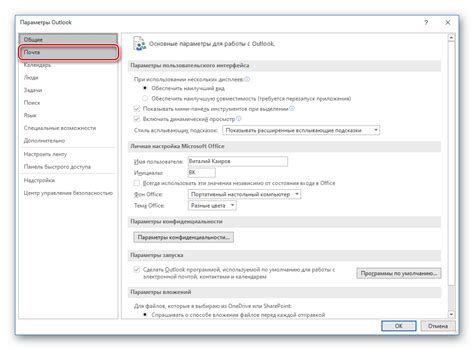
Для удаления почты Gmail с iPhone, следуйте инструкциям ниже:
- Откройте приложение "Настройки" на вашем iPhone.
- Прокрутите вниз и нажмите на вкладку "Почта".
- На вкладке "Почта" вы увидите список всех учетных записей электронной почты, которые настроены на вашем устройстве.
- Найдите учетную запись Gmail, которую вы хотите удалить, и нажмите на нее.
- На странице настроек учетной записи Gmail вы увидите различные параметры и опции.
- Прокрутите вниз и найдите кнопку "Удалить учетную запись".
- Нажмите на кнопку "Удалить учетную запись" и подтвердите удаление, если вам будет предложено.
После выполнения этих шагов учетная запись Gmail будет удалена с вашего iPhone, и все связанные с ней данные будут удалены. Будьте осторожны при удалении учетной записи, так как это может привести к потере доступа к важным электронным письмам и данным.
Найдите аккаунт Gmail и нажмите на него
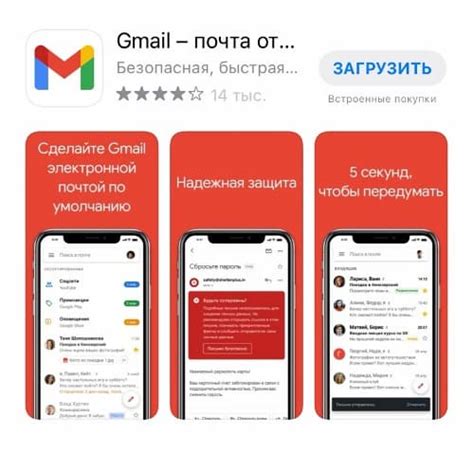
Для начала процесса удаления аккаунта Gmail с iPhone вам необходимо найти и открыть настройки вашего устройства. Чтобы это сделать, откройте вспомогательное приложение, обычно называемое "Настройки".
После того, как вы открыли "Настройки", пролистайте вниз до тех пор, пока не найдете раздел "Почта". Нажмите на него, чтобы открыть настройки электронной почты.
В разделе "Почта" вы увидите список всех аккаунтов электронной почты, привязанных к вашему устройству. Найдите аккаунт Gmail, который вы хотите удалить, и нажмите на него.
После того, как вы нажали на аккаунт Gmail, вы увидите дополнительные настройки этого аккаунта. Пролистайте вниз до тех пор, пока не найдете опцию "Удалить аккаунт". Нажмите на нее, чтобы начать процесс удаления.
Вам может потребоваться ввести пароль от учетной записи Google, связанной с этим аккаунтом. Введите свой пароль и нажмите на кнопку "Удалить с iPhone", чтобы подтвердить удаление аккаунта Gmail.
После завершения этого процесса аккаунт Gmail будет удален с вашего iPhone и больше не будет отображаться в разделе "Почта".
Обратите внимание: Удаление аккаунта Gmail с iPhone не приведет к удалению этого аккаунта и его данных в облаке Google. Все ваши электронные письма и контакты останутся доступными в вашей учетной записи Gmail веб-версии и на других устройствах.
Чтобы полностью удалить аккаунт Gmail, вы можете выполнить это действие в настройках вашей учетной записи Google веб-версии, либо посредством другого устройства.
Нажмите на кнопку "Удалить аккаунт"
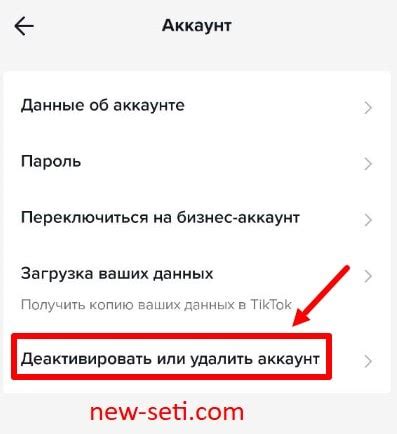
Для удаления почты Gmail с iPhone, вам необходимо нажать на кнопку "Удалить аккаунт" в настройках вашего устройства. Это простая процедура, которая позволяет полностью удалить вашу учетную запись Gmail с вашего iPhone.
Чтобы найти эту кнопку, откройте настройки iPhone и прокрутите вниз до раздела "Почта". Затем выберите "Аккаунты" и найдите учетную запись Gmail, которую вы хотите удалить.
Нажмите на учетную запись Gmail, чтобы открыть ее настройки. Найдите и нажмите на кнопку "Удалить аккаунт". При этом, вас могут попросить ввести пароль вашей учетной записи Gmail.
После нажатия на кнопку "Удалить аккаунт", ваша почта Gmail будет удалена с вашего iPhone. Обратите внимание, что эта процедура не удалит вашу учетную запись Gmail навсегда, и вы сможете восстановить ее на устройстве или на других устройствах в любое время.
Удаление почты Gmail с iPhone станет полезным, если вы больше не хотите использовать эту учетную запись на своем устройстве и хотите освободить место на своем iPhone. Если вы все же решите вернуться к использованию Gmail в будущем, вы сможете добавить учетную запись снова без проблем.
Подтвердите удаление аккаунта
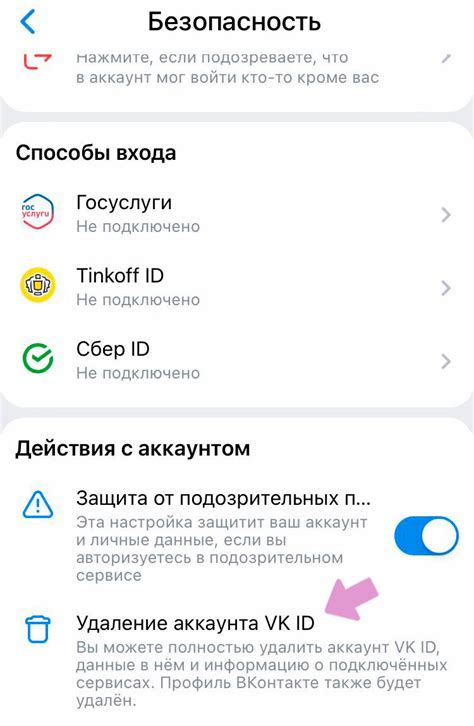
Прежде чем удалить свою почту Gmail с iPhone, вам необходимо подтвердить свое намерение.
Для этого выполните следующие шаги:
- Откройте приложение "Настройки" на вашем iPhone.
- Прокрутите экран вниз и выберите опцию "Почта".
- Выберите аккаунт Gmail, который вы хотите удалить.
- Прокрутите экран вниз и нажмите на кнопку "Удалить аккаунт".
- Появится предупреждение с вопросом о подтверждении удаления аккаунта.
- Нажмите на кнопку "Удалить с iPhone", чтобы подтвердить удаление.
После выполнения этих шагов ваш аккаунт Gmail будет удален с вашего iPhone. Обратите внимание, что удаление аккаунта приведет к тому, что все данные, связанные с этим аккаунтом, будут удалены с устройства. Будьте внимательны и убедитесь, что вы действительно хотите удалить аккаунт.
Введите пароль от учетной записи Gmail
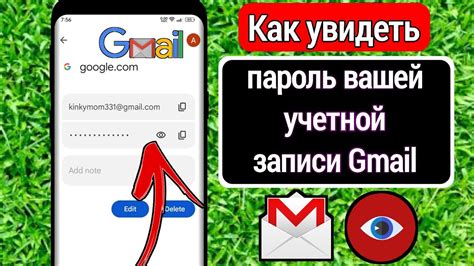
Чтобы удалить почту Gmail с iPhone, вам потребуется ввести пароль от своей учетной записи Gmail. Это необходимо для того, чтобы подтвердить вашу личность и убедиться, что вы имеете право доступа к этой учетной записи.
Вам понадобится учетная запись Gmail, к которой привязан ваш iPhone. Если вы не знаете свой пароль, вам следует сбросить его, следуя инструкциям на странице восстановления пароля Google.
Если вы помните свой пароль, введите его в поле для ввода пароля на экране вашего iPhone. После ввода нажмите на кнопку "Войти" или "Далее", чтобы продолжить.
Обратите внимание, что если введенный пароль неверен или у вас есть включенная двухэтапная аутентификация, вам может потребоваться ввести дополнительный код подтверждения, который будет отправлен на ваш мобильный телефон.
После успешного ввода пароля у вас будет доступ к вашей учетной записи Gmail на iPhone. Теперь вы готовы приступить к удалению почты Gmail с устройства.
Подтвердите действие и дождитесь завершения удаления
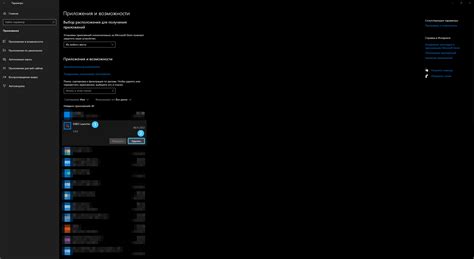
Прежде чем окончательно удалить свою почту Gmail с iPhone, вам необходимо подтвердить свое действие. Удаление почты может занять некоторое время, особенно если у вас большой объем данных в почтовом ящике. Пожалуйста, будьте терпеливы и дождитесь полного завершения процесса удаления.
Для подтверждения удаления почты Gmail с iPhone выполните следующие шаги:
- Откройте приложение "Настройки" на вашем iPhone.
- Прокрутите вниз и найдите раздел "Почта".
- Нажмите на ваш аккаунт Gmail.
- Выберите "Удалить аккаунт".
- В появившемся диалоговом окне подтвердите удаление аккаунта, нажав на кнопку "Удалить из устройства".
- Подождите, пока процесс удаления не будет завершен.
После того, как удаление завершено, ваша почта Gmail больше не будет отображаться на вашем iPhone. Обратите внимание, что это удалит почту только с вашего устройства, и ваша учетная запись Gmail останется активной. Чтобы полностью удалить учетную запись Gmail, вам потребуется выполнить дополнительные действия.
Важно: Процесс удаления может занять от нескольких секунд до нескольких минут, в зависимости от размера вашей почты. Пожалуйста, не выключайте или не перезагружайте ваше устройство до полного завершения удаления.
Примечание: Ниже мы приведем инструкции по полному удалению учетной записи Gmail, если вы не хотите оставлять свой аккаунт активным.